各製品の資料を入手。
詳細はこちら →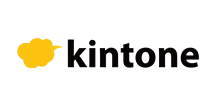
CData


こんにちは!ウェブ担当の加藤です。マーケ関連のデータ分析や整備もやっています。
CData JDBC Driver for Kintone はダッシュボードや帳票ツールからリアルタイムKintone のデータへの連携を可能にします。この記事では、Kintone をJDBC データソースとして接続する方法と、Pentaho でKintone を元に帳票を作成する方法を説明します。
以下の手順でドライバーを新しいデータソースに設定します。[Data]>[Add Data Source]>[Advanced]>[JDBC (Custom)]とクリックし、新しいKintone 接続を作成します。ダイアログが表示されたら、次のように接続プロパティを設定します。
Custom Connection URL property:JDBC URL を入力。初めに以下を入力し jdbc:kintone: 次にセミコロン区切りで接続プロパティを入力します。
Kintone に接続するには、以下の接続プロパティを設定してください。
ご利用のKintone ドメインでBasic 認証の機能を設定している場合は、接続プロパティの「詳細」設定からBasicAuthUser およびBasicAuthPassword を追加で指定してください。
Basic 認証の代わりにクライアント証明書を使った認証を利用する場合は、SSLClientCert、SSLClientCertType、SSLClientCertSubject、 およびSSLClientCertPassword を指定ください。
以下は一般的なJDBC URL です:
jdbc:kintone:User=myuseraccount;Password=mypassword;URL=http://subdomain.domain.com;
これで、Kintone の帳票を作成する準備が整いました。
帳票にKintone のデータソースを追加します:[Data]>[Add Data Source]>[JDBC]をクリックし、データソースを選択します。
クエリを設定します。この記事では次を使います:
SELECT Name, Description FROM Apps


